こんにちは!WEB制作会社創人です。
InstagramやTwitter、Facebookなど、
写真が重要になってくるSNSはとても多いですよね!
やはり写真を付けた投稿は目立ちますし、
広報としてSNSを運用する場合は必ずつけた方が良いとまで言われています!
でも、写真の加工ってどうしたらいいかわからない…
いろいろやってみたらおかしくなってしまった…なんてことはありませんか?
そこで今回はどんなシチュエーションで撮った写真にも
応用できる加工の3STEPをご紹介します!
今回はInstagramのアプリケーションにもある
標準的な加工方法で写真をキレイにしていきます。
STEP1:明るさをあげる
まずは写真の「明るさ」をあげましょう!
ほとんどの写真は明るくすると印象が良くなります。
Instagramの場合は、写真・動画を選んだあと、
右下の「編集」ボタンを押すと、明るさを調整できます!
明るさのエフェクトはかけすぎても問題ないです。

逆に明るい場所で撮った、全体が白くなってしまっている画像は、
明るさを下げることで写っているものが見えるようになります。
STEP2:彩度をあげる
続いて、「彩度」をあげていきます!
彩度とは、とても簡単にいうと、色の鮮やかさのことで彩度が高いと、
色の鮮やかさが増します。
やはりカラフルな方が写真の見栄えは良くなるので、
彩度をできる限りあげていきましょう!
ただし、あげすぎると派手になってしまい、おかしな写真になってしまうので、
加工している画像のいい塩梅を見つけてみてください。
STEP3:コントラストをほんの少し上げる
最後に「コントラスト」をほんの少しだけあげます。
コントラストは画像をハッキリさせたり、ぼんやりさせたりする機能なので、
少し上げることでパッと目に付く印象の深い写真になります。
コントラストは濃ければ濃いほどハードボイルドに、
薄ければ薄いほどほんのり上品な雰囲気になるので、
お好みに合わせて調整してみるのもいいかもしれません!

これで完成です!かなり明るく見た目の良い写真になりました!
最後に
いかがでしたか?
写真の加工方法は撮る機械と撮るシチュエーションによって、
その写真に合う加工方法が変わってくることもあるので、
いろいろ試してみると楽しいですよ。
ぜひいろんな加工をしてみてください!




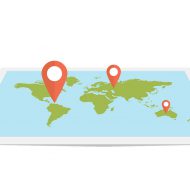

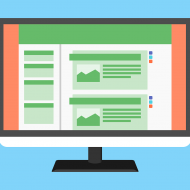
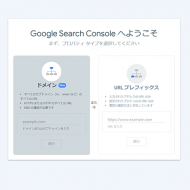






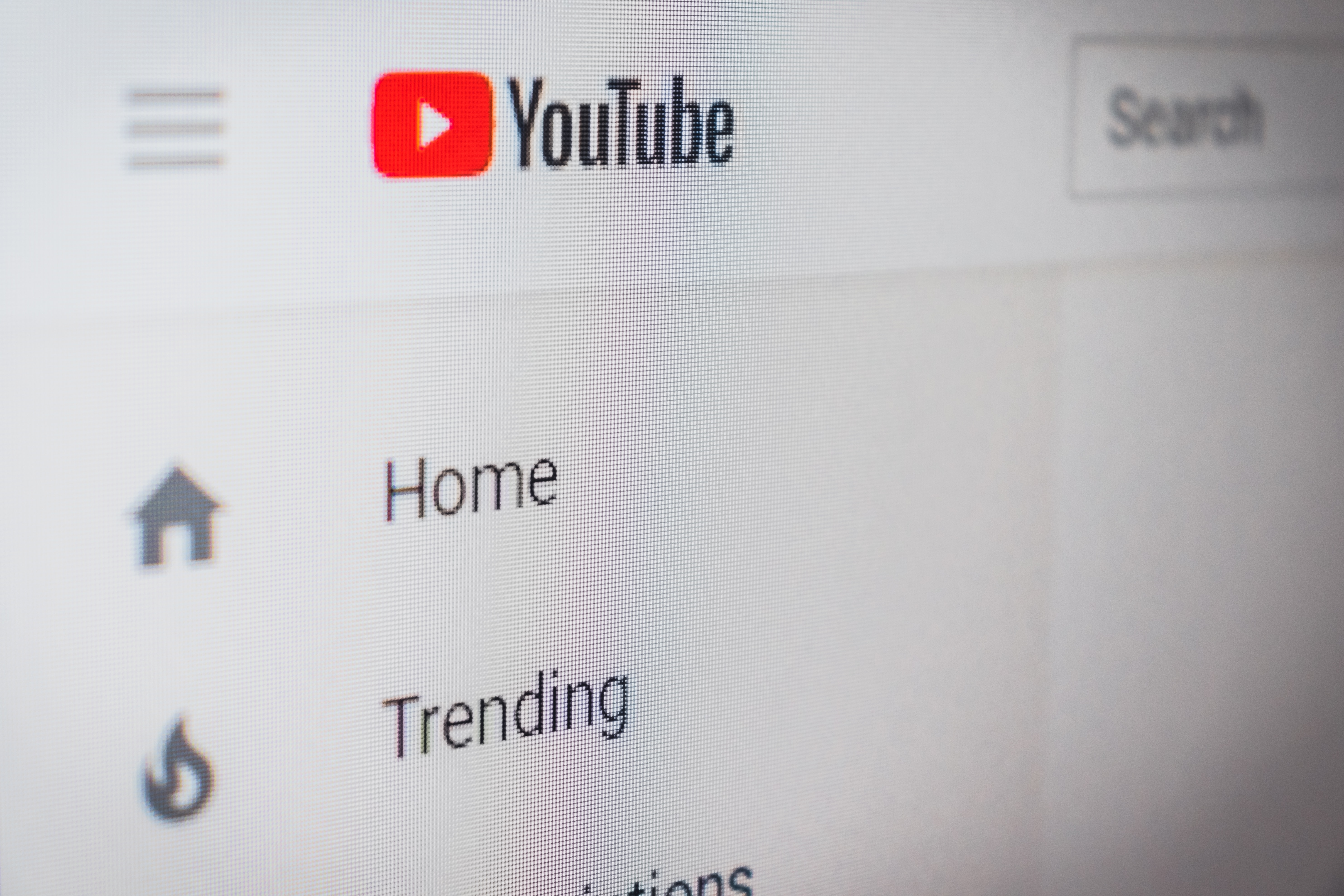














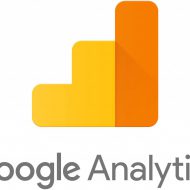

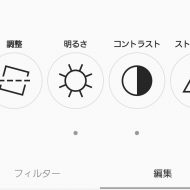





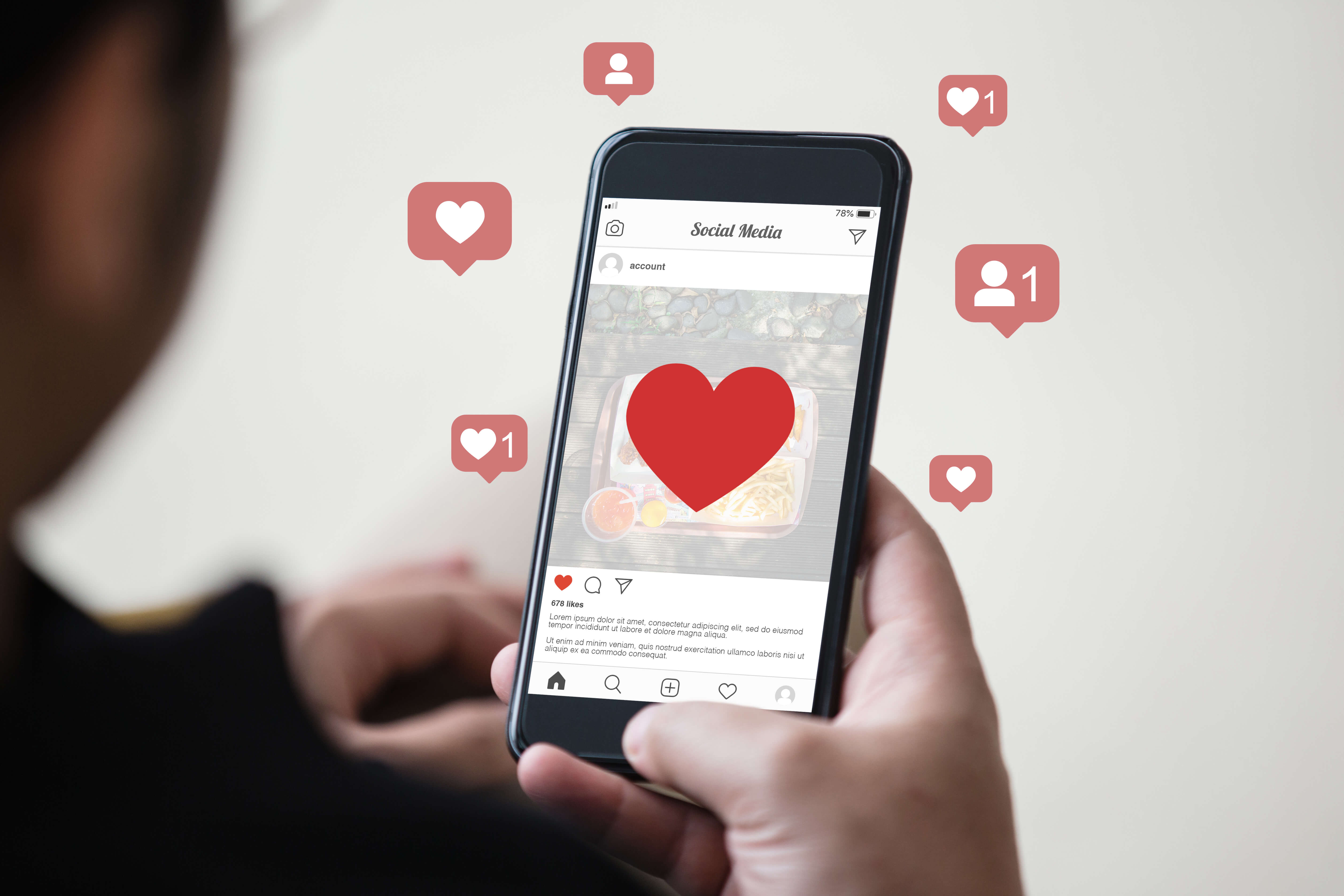











この記事へのコメントはありません。